Convertir letras a números en Excel
¿Tiene problemas para copiar números de una hoja de Excel a otra, ya que los dígitos, una vez pegados, se formatean como texto? Entonces sígueme con atención y no te distraigas. Explicaré cómo resolver este problema de varias maneras usando Microsoft Excel, el famoso software de hoja de cálculo incluido en la suite de Office (pero también disponible en una versión independiente en las tiendas Windows y macOS) y compatible con Windows y macOS. Si aún no lo ha instalado, puede consultar mi guía sobre el tema. Si prefieres actuar como navegador, a través de la versión online de Excel, o desde el móvil, utilizando la aplicación oficial de Excel, también encontrarás explicaciones al respecto.
Conversión mediante comprobación de errores
El primer método para resolver el problema que te propongo es el que se basa en la comprobación de errores presente en Excel, actualmente solo disponible para versiones computadora de escritorio aplicación.
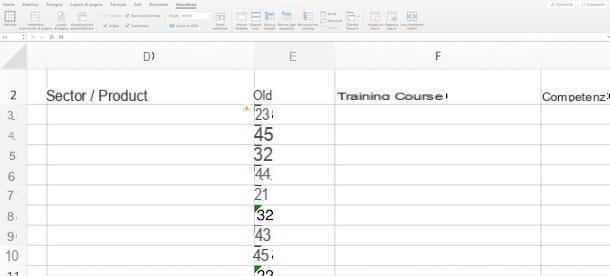
Como ya habrá notado, los números almacenados como texto se alinean a la izquierda de las celdas individuales. Luego seleccione la celda o celdas que desea convertir, haga clic en el icono con el Punto de exclamación junto al número y luego, en el menú desplegable que aparece, haga clic en Convertir a número.
Si esta opción no está disponible, seleccione la celda o celdas a convertir (o la columna completa, si es necesario; lo importante es que las celdas seleccionadas estén todas en la misma columna), luego en el Dati ubicado en la parte superior derecha haga clic en el botón Texto en columnas. En la ventana que aparece haga clic en el botón inmediatamente final, así que si usas Windows presiona el botón Ctrl junto con la llave 1.
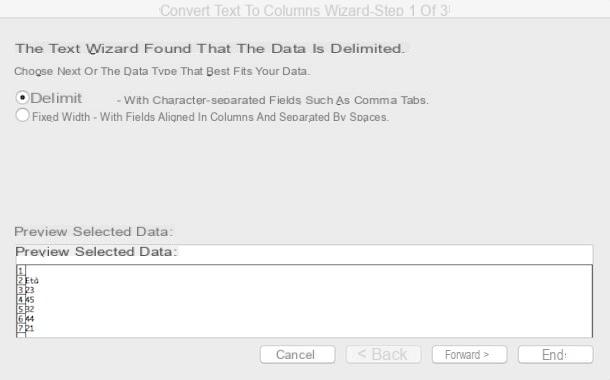
Si, por el contrario, utiliza un Mac, presiona el botón comando junto con la llave 1. Desde la ventana que aparece, llamada Formato que, seleccione la categoría de la izquierda Número, luego escriba en el recuadro del medio cuántos Lugares decimales desea ver y, finalmente, en el cuadro de abajo, el formato de visualización del Números negativos. Cuando esté seguro de haber personalizado correctamente la visualización general de los números, haga clic en el botón Ok, abajo a la derecha.
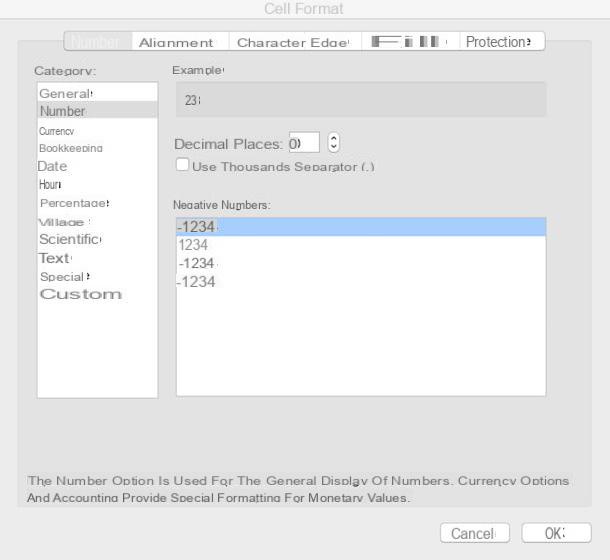
Una alternativa al procedimiento anterior (también válido para Excel en línea) consiste en abrir desde la tarjeta Inicio el menú desplegable central, presionando en flecha a la derecha de la redacción General, luego seleccione la última opción Otros formatos de números. Desde la ventana Formato numérico que se abrirá, seleccione la categoría a la izquierda Número, personalizando las vistas generales de los números como desee en el lado del escritorio. Finalmente haga clic en Oken la parte inferior derecha para convertir la celda o celdas deseadas en números.
Si está utilizando Excel a través de la aplicación de Android en un teléfono inteligente, presione el botón en su lugar flecha ubicado en la parte inferior derecha (asegurándose de que el menú de la izquierda esté configurado en Inicio), o si está actuando como una tableta, presione la pestaña Inicio colocado en la parte superior. Luego, desplácese por las opciones hasta llegar al párrafo Formato numérico, presiónalo y toca Número, especificando cómo desea que se muestren los números negativos.
Usando la aplicación de Excel para iOS o iPadOS, debe ir a la sección en su lugar Inicio (a través del menú inferior en iPhone o pestaña superior en iPad), presione el botón ABC123 ubicado debajo del botón Mostrar y finalmente seleccione la opción Número, posiblemente especificando el formato de los números negativos, utilizando la letra i en un círculo a la derecha.
Conversión mediante la función "Valor"
Como alternativa a lo que vimos en el capítulo anterior, puede utilizar una fórmula nativa de Excel para convertir letras en números: esta es la Función de valor, que devuelve, de hecho, el valor numérico del texto introducido. El siguiente procedimiento es válido para ambos versiones de escritorio por tanto Excel Online, mientras que difiere en versiones móviles.
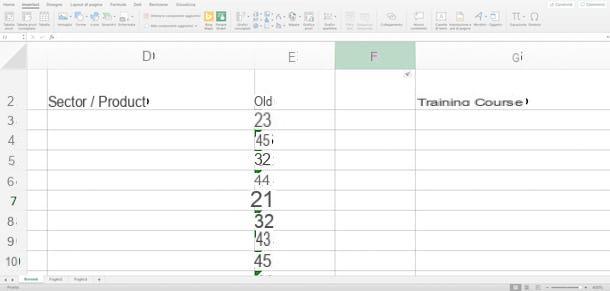
Primero inserte una nueva columna junto a las celdas que contienen las letras que se convertirán haciendo clic con el botón derecho del mouse en la letra de identificación de la columna, luego seleccionando la opción entrar en el menú desplegable. Asegúrese de no crear uno nuevo a partir del que desea convertir, de lo contrario, la fórmula no funcionará.
En una celda de la nueva columna, escriba el término = VALOR () y luego, colocando el cursor del mouse entre los dos corchetes, haga clic en una celda con el valor que desea convertir a formato numérico (en este caso, celda E3); la referencia de celda debe aparecer entre los dos corchetes: presione, finalmente, Envío para finalmente hacer que el valor aparezca en formato numérico.
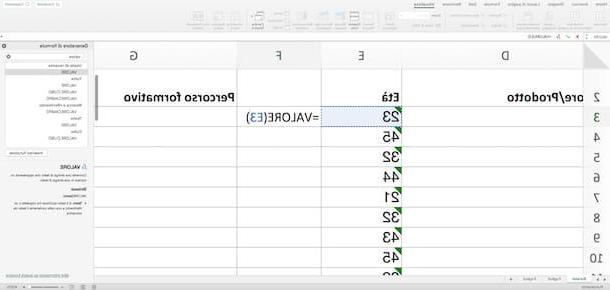
Ahora coloque el cursor del mouse en elesquina inferior derecha de la celda recién convertida, hasta que toma la forma de signo más (+): Haga clic y arrastre hacia abajo con el boton izquierdo del raton, duplicando así la fórmula en las celdas siguientes.
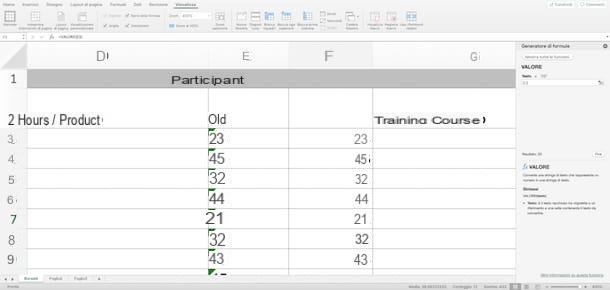
En este punto, habrá obtenido una nueva columna de valores en formato numérico; puede usarlos directamente, o puede copiarlos y pegarlos en la columna original como desee.
Si desea volver a copiarlos a la columna desde la que comenzó, seleccionar celdas que acaba de completar con la función Valor, presione Ctrl junto con la llave C (comando junto con la llave c, si está usando una Mac), haga clic en la primera celda de la columna original. En el versión de escritorio seleccione la tarjeta Inicioen la parte superior izquierda, luego haga clic en el flecha junto al botón Pegar, seleccione el último elemento del menú desplegable Pegado especial y seleccione el campo valores, en la parte superior izquierda, finalmente haciendo clic en Ok. en versión en línea seleccione la tarjeta Inicio, en la parte superior izquierda, haga clic en flecha debajo del botón Pegar y seleccione directamente Pegar valores.
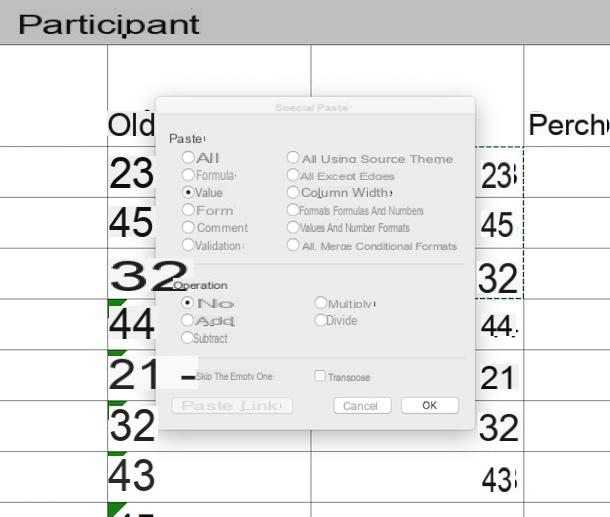
En caso de que esté utilizando Versión de Android de Excel, inserte una nueva columna junto a las celdas que contienen las letras, tocando en una columna preexistente que no sea la que se va a convertir, vaya a la sección Inicio, toque en Insertar y eliminar, luego toque Insertar columnas.
Ahora, toque dos veces en una celda de la nueva columna, escriba el término usando el teclado numérico = VALOR (), coloque el cursor entre los dos corchetes, presione una celda con el valor a convertir y finalmente toque el botón con el garrapata verde, parte superior derecha. Repita las operaciones anteriores individualmente para cada celda que desee convertir, hasta que tenga una nueva columna de valores en formato numérico.
Si desea volver a copiarlos a la columna inicial, seleccione la primera celda que acaba de convertir, luego todas las demás, arrastrando el bola verde en la parte inferior derecha de la celda a lo largo de toda la columna; en el menú que se abre, elige la opción copia (representado con dos hojas una al lado de la otra), luego presione dos veces en la primera celda original, seleccione del menú que abre la flecha hacia abajo junto a la palabra Comentario, finalmente elija la opción valores.
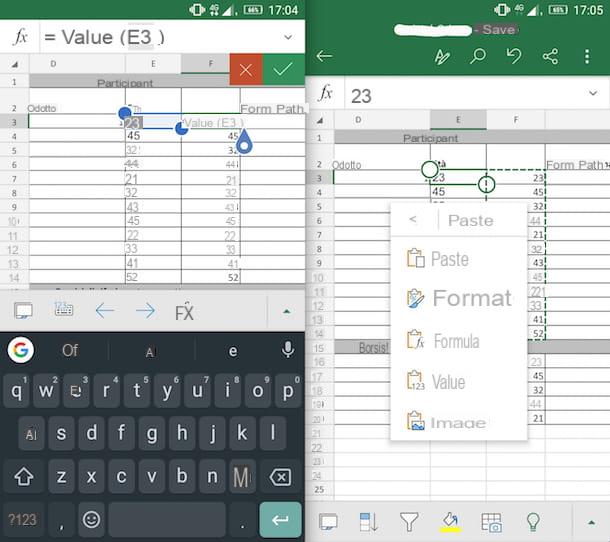
Si en cambio eres un usuario iOS / iPadOS, toque una columna existente que no sea la que desea convertir, luego seleccione la opción entrar. Toque dos veces en la primera celda de la nueva columna, escriba el término con el teclado = VALOR (), coloque el cursor entre los dos corchetes, seleccione una celda para convertir y luego presione el botón verde con marca de verificación colocado en la parte superior derecha. Para que la nueva columna se llene con valores numéricos, deberá repetir cada uno de los pasos descritos anteriormente.
Para copiar los nuevos valores en la columna inicial, toque en la primera celda convertida, luego seleccione todas las demás, arrastrando el bola verde parte inferior derecha de la celda a lo largo de toda la columna. En el menú que se abre, seleccione la opción Copiar, luego toque dos veces sobre la celda inicial, elija la opción Pegado especial y finalmente la opcion valores.
Conversión mediante las funciones "Pegado especial" y "Multiplicar"
Si no ha podido convertir letras a números en Excel con los métodos anteriores, entonces esto puede ser para usted; es muy útil, especialmente para convertir varias columnas al mismo tiempo.
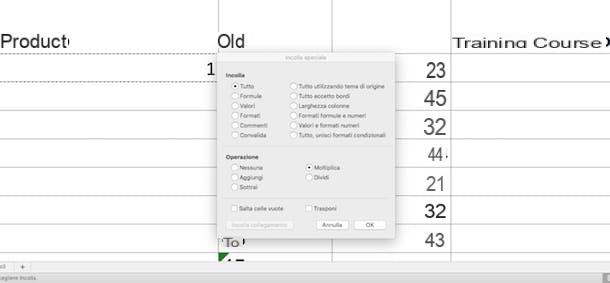
Primero seleccione uno celda vacía no involucrado en el problema de conversión, escriba el botón 1 adentro y presione el botón Envío. Premios Ctrl junto con la llave C (comando con el botón c, si usa una Mac) para copiarlo, luego seleccione las celdas que necesita para convertir de letras a formato numérico.
De la tarjeta Inicio, en la parte superior izquierda, luego haga clic en flecha junto al botón Pegar, haga clic en el último elemento Pegado especial, luego desde el menú operación haga clic en el campo Multiplicar y finalmente, presiona Ok (abajo a la derecha).
Al hacerlo, acaba de ordenar a Excel que multiplique cada celda por 1, convirtiendo efectivamente las letras en números. Si desea cambiar el formato, presione Ctrl junto con la llave 1 (comando junto con la llave 1, si está usando Mac) para abrir la ventana Formato que, seleccione el formato que prefiera del menú categoría a la izquierda y finalmente haga clic en Ok abajo a la derecha.
Este método es adecuado para la versión computadora de escritorio de Excel; con respecto a las versiones en su lugar y en línea., Android e iOS, puede aplicar las siguientes pautas basadas en mi tutorial sobre cómo multiplicar en Excel.
Cómo deshabilitar la verificación de errores
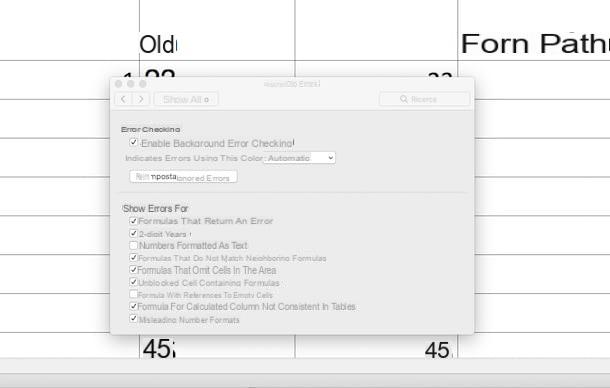
Si ingresa un número en una celda, verá un triángulo verde en la parte superior izquierda de la celda, significa que la verificación de errores está activa (la funcionalidad está activa solo en el computadora de escritorio de Excel). Puede dejar de verlo seleccionando el elemento del menú general Fórmulas, luego haciendo clic en el botón Comprobación de errores, luego en el botón opciones, abajo a la izquierda, y finalmente desmarcando el elemento Números formateados como texto.
Convertir letras a números binarios
Si buscas en lugar de convertir letras a números binarios, por placer o por trabajo, sepa que hay varias herramientas adecuadas para tal fin: descubramos algunas de las más interesantes y verás que encontrarás la que más te conviene. Ya sea que esté trabajando en un proyecto informático de vanguardia o quiera aprender los rudimentos de la criptografía binaria, estoy seguro de que quedará satisfecho.
Convertir texto a binario (en línea)
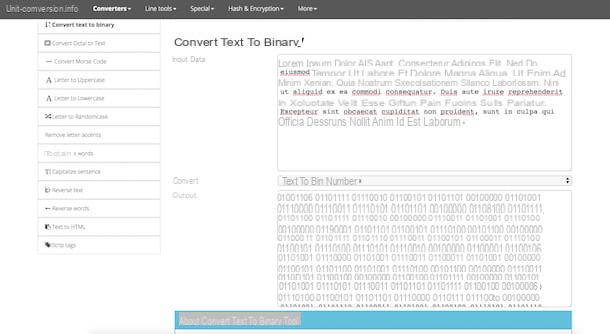
Convertir texto a binario es un servicio en línea eficiente que permite la conversión de letras en números binarios. Al hacer clic en el enlace que proporcioné, llegará a la página lista para recibir el texto que desea convertir, para ser insertado en el campo. Datos de entrada.
Primero asegúrese de que la herramienta Convertir, en el medio de la página, se coloca en la opción texto a números de bin (como habrá adivinado, la opción de otros números binarios a texto hace exactamente lo contrario), luego escríbalo manualmente o copie y pegue las letras para convertir. Lo notará de inmediato, en el campo a continuación Salida, el texto que ingresó convertido a código binario.
Traductor de código binario (Android)

El Traductor de código binario es, en cambio, un servicio válido para convertir letras en números binarios disponibles para los usuarios. Android. Si toca el enlace mencionado anteriormente desde su teléfono inteligente o tableta, se conectará inmediatamente al Play Store, desde donde se puede descargar la aplicación presionando el botón Instalar.
Una vez instalado en su dispositivo, presionando el botón Abri se encontrará cara a cara con el traductor de código binario: compruebe que está en la sección Texto a binario (el primero a la izquierda) y no en "Binario a texto", así que escriba o pegue el texto que desea codificar en binario. Cuando haya terminado, toque el comando Codificar ubicado en la parte inferior izquierda: inmediatamente notarás el texto traducido debajo del que escribiste hace un rato.
La aplicación tiene otros dos comandos muy útiles: Copiar (puede encontrarlo inmediatamente al lado de Codificar) le permite copiar el texto traducido a su portapapeles y pegarlo manualmente en otras aplicaciones en su teléfono móvil, mientras Compartir (el último en la parte inferior derecha) también te ayuda a compartir tu código binario directamente con otras aplicaciones instaladas.
Texto a binario (iOS / iPadOS)
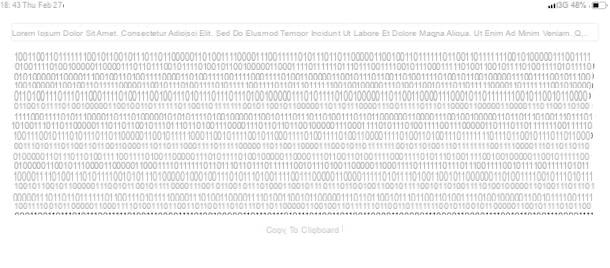
Text To Binary es también una excelente herramienta para convertir letras en números binarios, pero dedicada exclusivamente a los usuarios que prefieren usar un iPhone o iPad. Para usarlo, toque el enlace que acabo de proporcionar, luego presione el botón Obtener / Instalar dell 'App Store, verifique su identidad a través de Face ID, Touch ID o contraseña de Apple ID (si es necesario) y finalmente presione el botón Abri.
Puede escribir inmediatamente lo que prefiera en la barra ubicada en la parte superior, incluso si es necesario, copiando y pegando texto proveniente de otra aplicación en uso. Es posible que haya notado que la aplicación traduce lo que escribe en tiempo real, por lo que no necesita confirmar su entrada o realizar operaciones adicionales: simple, ¿verdad?
Ahora puede copiar fácilmente el código binario que obtuvo, usando el comando Copiar al portapapeles colocado justo debajo del texto traducido. Tendrá la confirmación de que lo ha copiado correctamente si aparece una ventana emergente que dice Copiado correctamente al portapapeles.
Si desea obtener más información sobre la administración de Excel, lo invito a leer mis otros artículos, como cómo descargar Excel, cómo usar Excel en Android, cómo usar Excel en iPhone y cómo usar Excel en iPad. Si, por el contrario, deseas profundizar en algunas cuestiones relativas al uso de símbolos, caracteres y sistemas numéricos, te invito a leer mis guías sobre el código ASCII y cómo convertir números romanos.
Cómo convertir letras a números

























